🔋 راهنمای کامل کالیبره کردن باتری لپتاپ
آیا باتری لپتاپ شما درصد اشتباه نشان میدهد؟
آیا لپتاپ ناگهان خاموش میشود حتی وقتی 30٪ شارژ دارد؟
اگر با این مشکلات روبرو هستید، وقت آن رسیده که باتری لپتاپ خود را کالیبره کنید.
کالیبره کردن باتری باعث میشود سیستم عامل بتواند ظرفیت واقعی باتری را شناسایی کرده و درصد شارژ را دقیقتر نمایش دهد. این کار عمر باتری را افزایش نمیدهد، اما دقت نمایش شارژ و زمان باقیمانده را بهبود میبخشد.
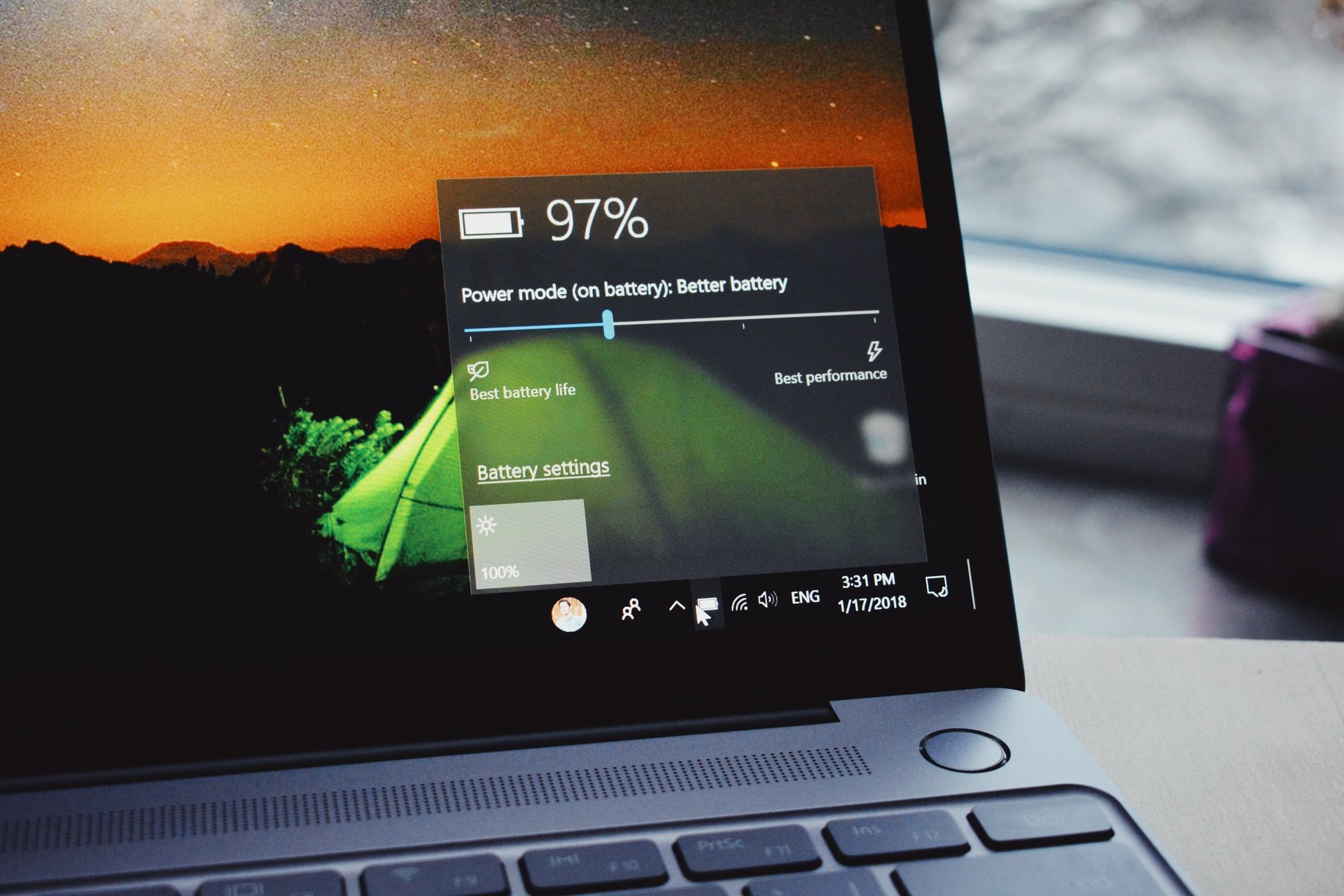
🔍 چرا باید باتری را کالیبره کنیم؟
با گذشت زمان، سیستمعامل ممکن است از میزان واقعی ظرفیت باتری منحرف شود. دلایل این مشکل:
استفاده مداوم از لپتاپ در حالت متصل به برق
استفاده نادرست از سیکلهای شارژ کامل
بروز خطا در سنسورهای باتری
قدیمی شدن باتری یا آسیب دیدن آن

علائم نیاز به کالیبراسیون:
خاموش شدن ناگهانی لپتاپ
نمایش اشتباه درصد شارژ
کم شدن زمان نگهداری شارژ نسبت به حالت واقعی
🛠️ آموزش گامبهگام کالیبره کردن باتری لپتاپ (روش دستی)

✅ مرحله اول: شارژ کامل باتری
لپتاپ را به شارژر متصل کرده و تا 100٪ شارژ کنید.
اجازه دهید حداقل 2 ساعت پس از رسیدن به 100٪ همچنان به برق متصل بماند.
(در این زمان میتوانید از دستگاه استفاده کنید.)
✅ مرحله دوم: تنظیمات صرفهجویی انرژی
وارد Control Panel > Power Options شوید.
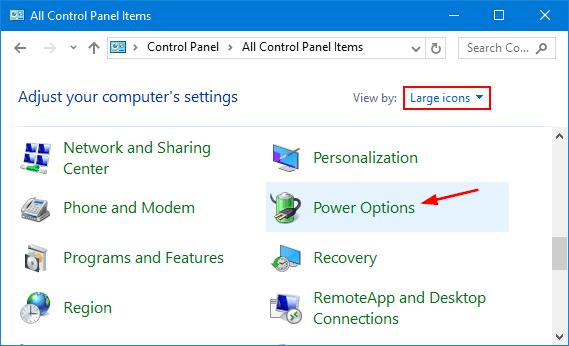
طرح فعال را ویرایش کرده و موارد زیر را تنظیم کنید:
Sleep = Never
Hibernate = Never
Turn off display = Never
Battery critical level = 5%
Action on critical battery = Hibernate یا Shutdown
✅ مرحله سوم: تخلیه کامل شارژ
شارژر را از لپتاپ جدا کنید.
اجازه دهید لپتاپ با استفاده معمولی شارژ خود را خالی کند تا خاموش شود.
(میتوانید همزمان فیلم پخش کنید تا سریعتر خالی شود.)
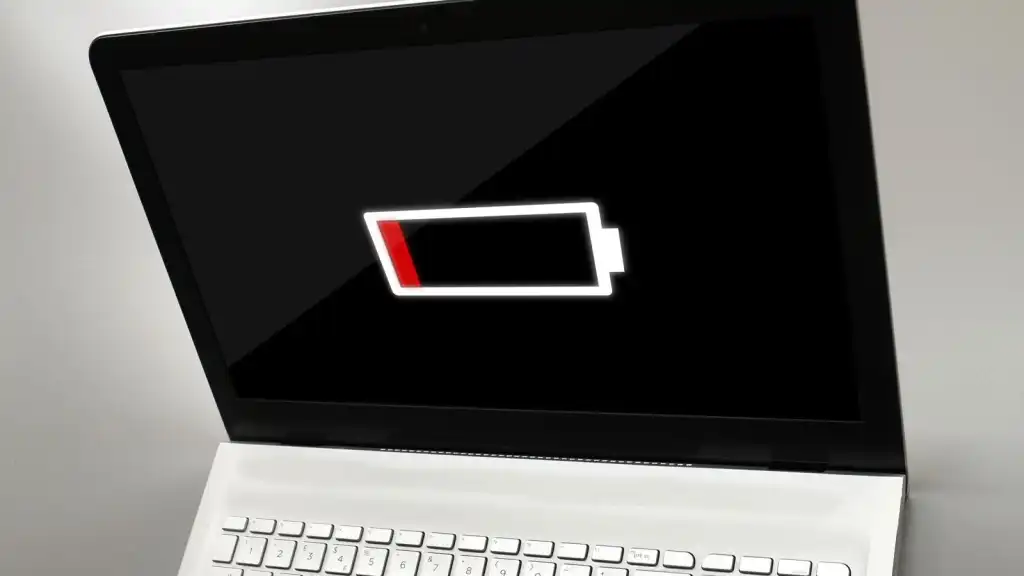
✅ مرحله چهارم: استراحت پس از خاموشی
پس از خاموش شدن لپتاپ، حدود 2 ساعت لپتاپ را در همان حالت نگه دارید تا شارژ باقیمانده داخلی نیز مصرف شود.
✅ مرحله پنجم: شارژ دوباره
لپتاپ را دوباره به شارژ متصل کنید و بدون روشن کردن سیستم، تا 100٪ شارژ کنید.
پس از رسیدن به 100٪، دستگاه را روشن کنید.
اکنون سیستم عامل باید ظرفیت واقعی باتری را بشناسد و درصدها دقیقتر شوند.

🧪 روش جایگزین: استفاده از نرمافزارهای مدیریت باتری
اگر نمیخواهید به صورت دستی کالیبره کنید، از نرمافزارهای زیر کمک بگیرید:
BatteryCare
Smarter Battery
BatteryBar Pro
نرمافزارهای مخصوص برندها (مانند HP Support Assistant، Lenovo Vantage و Dell Power Manager)
این برنامهها بهصورت خودکار روند شارژ و دشارژ را پایش و در برخی موارد کالیبراسیون خودکار انجام میدهند.
📌 نکاتی مهم درباره کالیبراسیون
کالیبراسیون را هر 2 تا 3 ماه یکبار انجام دهید.
کالیبراسیون عمر باتری را افزایش نمیدهد، اما به نرمافزار کمک میکند وضعیت واقعی باتری را بشناسد.
اگر پس از کالیبراسیون همچنان مشکل باقی بود، باتری ممکن است فرسوده شده باشد.
باتریهای لیتیوم یونی نیازی به کالیبراسیون مداوم ندارند، اما برای حفظ دقت شارژ، گاهی لازم است.
❗️ هشدارهایی درباره سلامت باتری
همیشه از شارژر اورجینال استفاده کنید.
باتری را زیاد در دمای بالا یا خیلی پایین قرار ندهید.
از شارژ مداوم 24 ساعته پرهیز کنید.
از صفر شدن مکرر شارژ باتری خودداری کنید.
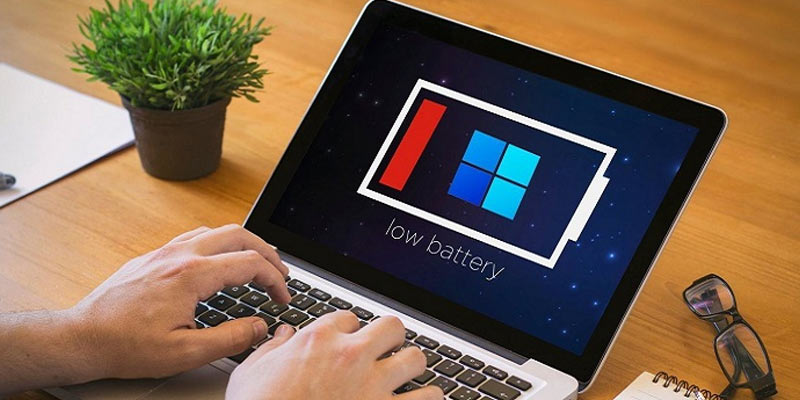
📚 نتیجهگیری
کالیبره کردن باتری لپتاپ یکی از سادهترین راهها برای رفع مشکلات نمایشی و عملکردی باتری است.
اگر سیستم شما باتری را نادرست تشخیص میدهد یا شارژ بهدرستی نمایش داده نمیشود، این راهنما میتواند در چند قدم ساده، مشکل را حل کند.
